修正:RazerSynapseがデバイスを検出しない
Razer Synapseは、Razer製品に付属するソフトウェアであり、ユーザーは照明の変更、マクロの追加、機能の変更などによってRazer製品をカスタマイズできます。Synapseは、Razer製品の信頼性を確認するための「頼りになる」ソフトウェアとも見なされます。 。

Synapseを使用したRazerデバイスの接続の失敗に関連する問題は非常に一般的であり、まったく珍しいことではありません。これらの問題は、ソフトウェアがリリースされてから存在し、WindowsまたはSynapseが更新されたり、新しい機能が追加されたりするたびに、すべてが再表示されます。
ただし、ソリューションを進める前に、本物のRazer製品があることを確認する必要があります。 接続しようとしています。コピーまたはそっくりさんをお持ちの場合は、何があってもSynapseに接続することはできません。
Razer Synapseがデバイスを検出しない原因は何ですか?
オペレーティングシステムやSynapseバージョンに関係なく、コンピュータ上ですべての周辺機器を認識させるのは簡単な作業ではありません。そのため、デバイスが認識されない原因はさまざまです。
- 古いバージョンのWindows7を実行しています 。何人かのユーザーから報告されているように、Windows7の家庭と教育はSynapseを適切にサポートしていません。それ以降のバージョンのWindowsはすべてサポートされています。
- USBドライバー マウスを接続している元が更新されていないか、いくつかの不一致が含まれています。
- Synapseソフトウェアがエラー状態になっています 。これはより頻繁に発生し、簡単な再インストールで問題が修正されます。
- 古いドライバをインストールしている可能性があります 入手可能な最新の製品ではなく、CDからのRazer製品用。
- 新しいが不安定なドライバーは、デバイスの検出を妨げる可能性があり、RazerSynapseによる高いCPU使用率を引き起こす可能性もあります。
- Windowsが更新されていることを確認してください 一部のバージョンのWindowsは、アプリがデバイスを正しく検出しない、またはデバイスが開かないという問題を引き起こすことが知られているため、最新バージョンに変更します。
この問題の修正方法の詳細に入る前に、管理者権限があり、コンピューターでインターネット接続が有効になっていることを確認してください。
基本的なトラブルシューティングのヒント:
特定の解決策に入る前に、基本的なトラブルシューティングのヒントを試して、いずれかのケースが当てはまるかどうかを確認する必要があります。これは、多くの労力をかけることなく、ハードウェアの問題を除外するのに役立つ可能性があります。
- 周辺機器を別のUSBポートに接続してみてください 。 USBポートの種類によって違いが生じる場合がいくつかあります。つまり、USB2.0とUSB3.0です。
- デバイスを別のコンピューターに接続してみてください RazerSynapseがインストールされています。それらがそこで検出された場合、それはコンピュータに何か問題があることを意味し、ソフトウェア固有の問題を修正するために先に進むことができます。検出されない場合は、デバイスの物理的な問題に関する警告サインである可能性があります。
解決策1:Synapseの再インストール
RazerデバイスがSynapseに接続できない主な原因の1つは、Synapseに古いモジュールがインストールされているか、一部のモジュールが破損/欠落しているためです。これは常に発生する可能性があり、簡単な再インストールでエラーが修正されます。アカウントのクレデンシャルを再入力するよう求められるので、手元にあることを確認してください。
- Windows + Rを押して、「 appwiz.cpl」と入力します ダイアログボックスで」を選択し、Enterキーを押します。
- アプリケーションマネージャーで、Razer Synapseのエントリを検索し、右クリックしてアンインストールを選択します。 。また、 Razer Coreをアンインストールします および他のすべてのサブプログラム。さらに、以下に示すように、[設定]を使用して同じことを行うこともできます。
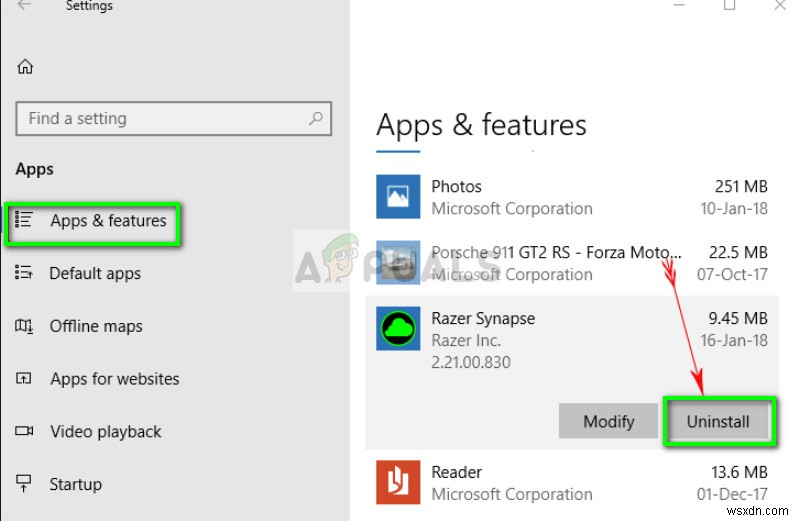
- ここで、Windows + Eを押して、次のパスに1つずつ移動し、すべてを削除します。 それらに含まれています。再利用する必要がある場合に備えて、カットペーストして別の場所に貼り付けることができます。
C:\Program Files (x86)\Razer C:\ProgramData\Razer directories
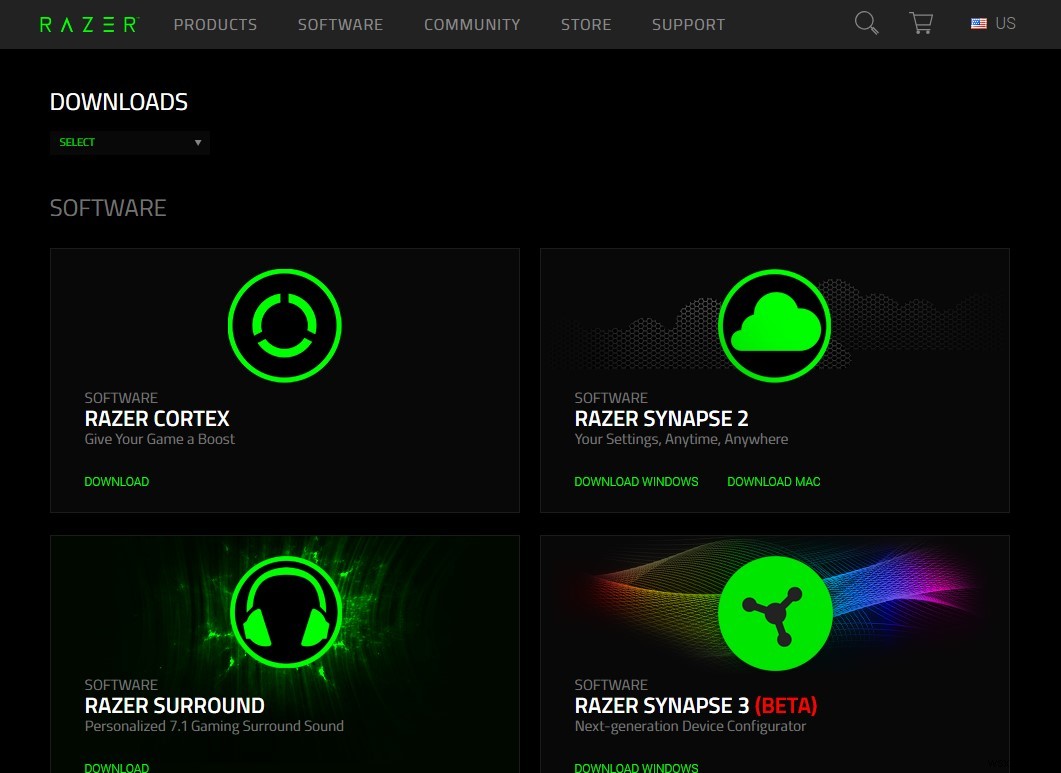
- 次に、Razerの公式Webサイトに移動し、起動した最新のSynapseバージョンをダウンロードします。インストール後、コンピュータを再起動します。コンピュータが再起動したら、プラグを抜いてください Razer周辺機器。
- コンピューターが正しく開いたら、もう一度挿入してSynapseを起動します。すべてのデバイスが簡単に認識されるかどうかを確認します。
解決策2:ドライバーの再インストール
ソフトウェアの再インストールがうまくいかない場合は、すべてを再インストールしてみてください。 最新バージョンへのドライバー。まず、Razerドライバーだけでなく、すべてのHID準拠の入力デバイスをアンインストールします。これは、ほとんどのユーザーが問題を解決するための鍵でした。次に、自動的に更新を試みます。自動更新が利用できない場合は、製造元のWebサイトに移動して、最新バージョンがインストールされていることを確認できます。
- デバイスをアンインストールする前に、解決策1に従い、Synapseをアンインストールしてから続行してください。
- Windows + Rを押して、「devmgmt。」と入力します msc ダイアログボックスで」を選択し、Enterキーを押します。
- デバイスマネージャで、キーボードのセクションを展開します およびマウスおよびその他のポインティングデバイス 。 各エントリを右クリックします デバイスのアンインストールを選択します 。 [デバイスドライバを削除する]チェックボックスを必ずオンにしてください 」デバイスをアンインストールするとき。
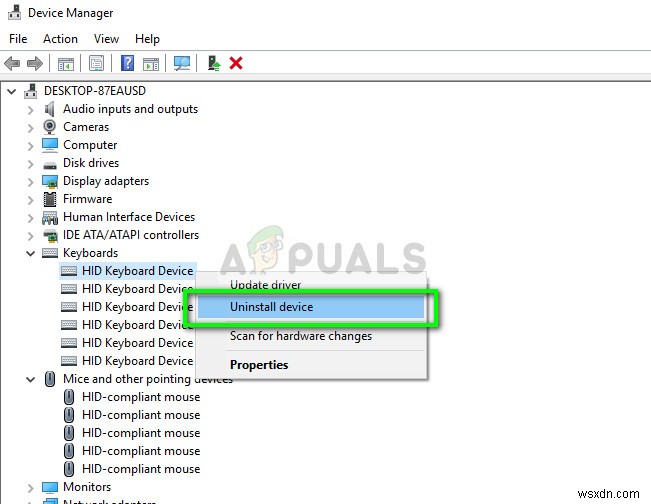
- ここで、コンピューターを完全に再起動し、Synapseを起動します。周辺機器が認識され、最新のドライバが自動的にインストールされるかどうかを確認します。 Synapseの最新バージョンとインターネット接続がある場合、ソフトウェアは最新のドライバーを自動的にインストールする必要があります。
Synapseでデバイスを検出できない場合は、マザーボード/メーカーのWebサイトからすべてのドライバーを手動でインストールしてみてください。 USBポート自体が更新されていないか、ドライバが壊れている場合があります。
- 前に行ったようにデバイスマネージャに移動し、ユニバーサルシリアルバスコントローラのカテゴリを開きます 。
- 各エントリを右クリックして、ドライバの更新を選択します 。
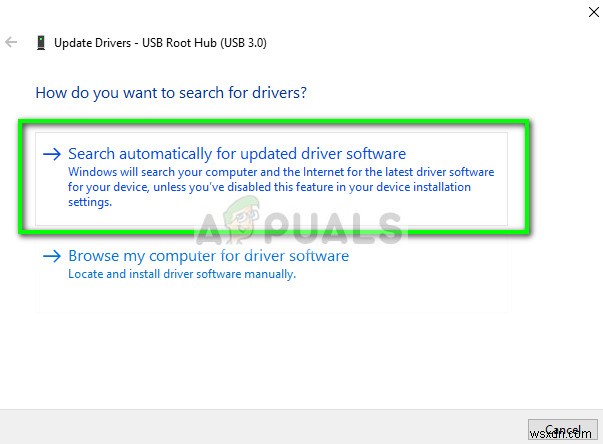
- 最初のオプションを選択します更新されたドライバソフトウェアを自動的に検索します 。これで、WindowsはWindows Updateに接続し、最新のドライバーを自動的にインストールします。コンピュータを再起動して、問題が解決したかどうかを確認します。
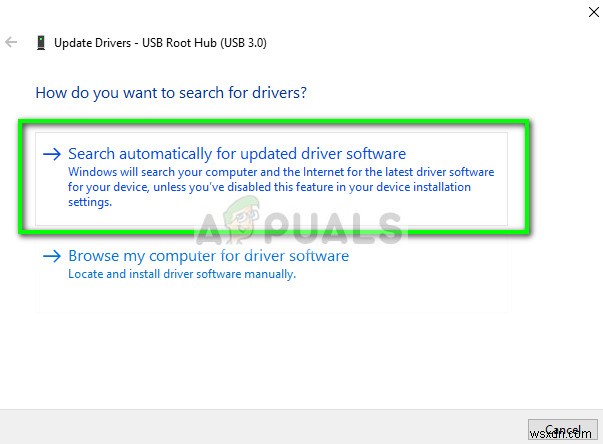
- 製造元の公式Webサイトに移動して、入手可能な最新のドライバーをダウンロードすることもできます。すべてのパッケージを解凍し、1つずつインストールします。 Synapseが修正されたかどうかを確認する前に、コンピュータを再起動することを忘れないでください。
-
USB OTG が Android デバイスで動作しない問題を修正
効率と利便性の向上により、USB OTG の人気が高まっています。ただし、Android デバイスでこの機能を使用しているときに、いくつかの理由で問題が発生する可能性があります。 いくつかの理由と USB OTG が Android デバイスで動作しない問題を修正する方法。 技術の進歩により、特にスマートフォン、タブレット、iPhone、および PC など、多くのユーザー フレンドリーなデバイスが生まれました。 USB OTG (On the go) は、データ転送を非常に簡単にしたデバイスの 1 つです。 USB OTG を使用すると、スマートフォン、オーディオ プレーヤー、タブレットな
-
{解決済み}:Razer Synapse が Windows 10 (2022) で開かない
レーザー はゲーム デバイス カテゴリで最も人気のある名前の 1 つであり、その製品ライン (キーボードからマウス、ラップトップまで) ) は、ハードウェアを厳密に制御したいゲーマーのニーズを念頭に置いて設計されています。 Razer Synapse (Razer Inc. が開発したソフトウェア) を使用すると、Razer 周辺機器にコントロールを再バインドしたり、マクロを割り当てたりして、デバイスを効果的に楽しむことができます。しかし、Razer デバイスが PC に接続されている場合でも、起動を拒否することがあります。 問題 「Razer Synapse が開かない」 非常にイライラ
